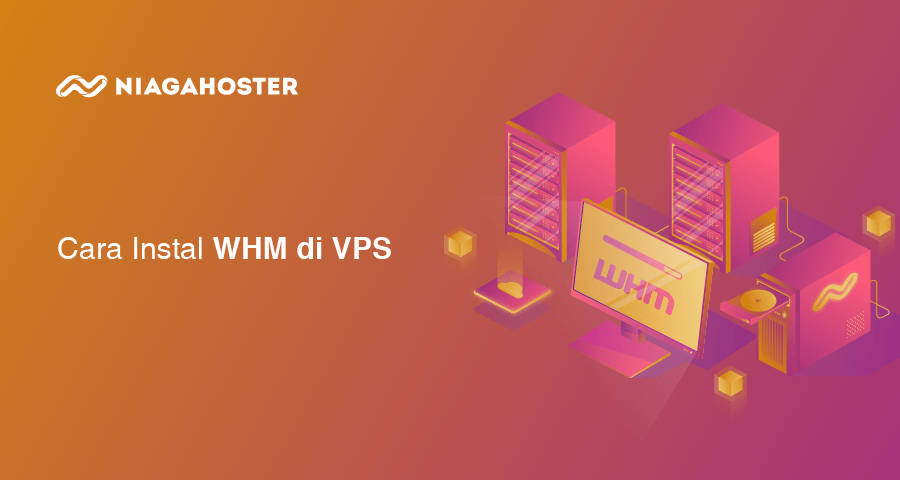Artikel ini akan membahas mengenai cara instal WHM (Web Host Manager) dan cPanel di VPS (Virtual Private Server).
Selain itu, kami juga akan membahas tentang cara instal cPanel dan cara menggunakan cPanel melalui WHM.
Oh ya, sebelum mengikuti panduan ini, pastikan Anda sudah mempunyai hosting VPS yang sudah aktif dan sudah mendapatkan akses ke sistemnya menggunakan Secure Shell (SSH).
Jika belum, Anda dapat mengecek terlebih dahulu daftar cloud VPS Indonesia yang disediakan oleh Niagahoster dan memilih salah satu paketnya. Untuk instalasi WHM pada VPS, disarankan Anda memilih minimal paket Mikro.
Tapi, bila Anda sudah menggunakan layanan hosting VPS, yuk masuk ke pembahasannya!
Apa itu WHM?
Web Host Manager atau yang biasa disebut dengan WHM merupakan aplikasi sangat lengkap yang mengizinkan pengguna untuk mengakses back-end dari cPanel. Aplikasi ini dapat Anda pasang pada VPS yang sudah aktif untuk membuat akun cPanel sesuai dengan kebutuhan.
Anda dapat membuat dan menghapus beberapa akun cPanel dalam satu panel WHM. Sehingga, WHM memberikan banyak pengaturan dan fleksibilitas untuk mengatur beberapa website dalam satu waktu.
Ada beberapa fitur dan kelebihan WHM yang ditawarkan dan akan dibahas pada bagian selanjutnya.
Fitur WHM
Berikut adalah poin-poin fitur yang ditawarkan oleh WHM:
- Keamanan maksimal
- Terdapat fitur monitoring dengan antarmuka GUI berbagai bahasa
- Support reseller
- Dukungan DNS dan manajemen untuk server dan client website
- Terdapat menu untuk mengelola email dengan dukungan DKIM dan SPF
- SSL manajemen / TLS mudah untuk beberapa domain menggunakan SNI.
Anda juga dapat mencoba fitur cPanel dan WHM melalui halaman demo di situs resmi cPanel.
Apa Perbedaan WHM dengan cPanel?
Terkadang ada beberapa pengguna yang masih menanyakan apa perbedaan cPanel dengan WHM. Secara gampangnya, WHM digunakan untuk mengelola cPanel. Jadi pada WHM, terdapat beberapa cPanel yang biasanya mempunyai akun tersendiri.
Penjelasan lengkap mengenai WHM dan VPS bisa dibaca pada artikel terkait.
Bagaimana Cara Instal WHM di VPS?
Sebagai bagian dari panduan VPS WHM, kami akan membahas langkah-langkah yang dapat Anda ikuti untuk melakukan instalasi WHM di VPS. Ada beberapa syarat yang direkomendasikan untuk diikuti agar proses instalasi dapat berjalan dengan lancar:
- VPS menggunakan sistem operasi CentOS (64bit).
- Prosesor minimal 266MHz dengan RAM sebesar 1 GB atau lebih, sesuaikan dengan banyak akun yang akan dibuat. Sedangkan hardisk yang dibutuhkan minimal sebesar 10 GB atau lebih.
- Mempunyai akses root ke VPS.
Sesuaikan VPS Anda dengan kebutuhan minimal yang diperlukan, agar proses instalasi dapat berjalan dengan baik dan WHM dapat digunakan secara maksimal. Sekarang, ayo kita masuk ke langkah instalasi WHM di VPS!
1. Lakukan akses VPS menggunakan SSH.
Pastikan akses menggunakan SSH ke VPS dapat digunakan dengan baik. Gunakan username root untuk melakukan akses SSH. Anda dapat terlebih dahulu membaca mengenai bagaimana cara melakukan akses ke VPS menggunakan SSH.
2. Lakukan Update untuk Dapatkan Versi Terbaru Packages di Sistem Operasi.
Gunakan perintah berikut:
$ yum update
3. Pastikan Perl Sudah Terinstal dengan Versi Terbaru.
Masukkan perintah berikut:
$ yum install perl
4. Pastikan Wget Sudah Terinstal.
Wget digunakan untuk mengunduh WHM dari server.
$ yum install wget
5. Unduh dan Eksekusi Perintah Instalasi WHM dengan Menggunakan Beberapa Perintah
$ cd /home
Pastikan posisi folder yang digunakan untuk mengunduh adalah home. Kemudian jalankan perintah berikut untuk mengunduh.
$ wget -N http://httpupdate.cpanel.net/latest
Setelah selesai proses unduh, Anda dapat mengecek di dalam folder tersebut sudah ada file latest. Eksekusi file itu dengan menggunakan perintah sh.
$ sh latest
Perintah terakhir akan mengeksekusi kode program yang ada di dalam file. Kode program yang dieksekusi merupakan kode program untuk proses instalasi WHM.
Setelah selesai, maka seluruh file instalasi WHM selanjutnya sudah terpasang pada VPS dan proses instalasi dapat dilanjutkan dengan konfigurasi.
Proses ini membutuhkan waktu yang cukup lama. Lamanya waktu instalasi ini tergantung dari spesifikasi VPS yang digunakan juga.
Kemajuan proses instalasi dapat dilihat melalui log yang tersedia, menggunakan perintah tail. Berikut perintahnya:
$ tail -f /var/log/cpanel/cpanel-install.log
Setelah selesai. Anda akan mendapatkan pesan sebagai berikut.

Sebelum melakukan konfigurasi, pastikan jika VPS mengizinkan akses pada port 2087. Setelah memastikan firewall mengizinkan akses port 2087, ikuti langkah berikut untuk melakukan konfigurasi pada VPS.
6. Akses Halaman Konfigurasi WHM
Halaman konfigurasi WHM dapat diakses melalui browser dengan melakukan akses pada IP Server diikuti dengan port 2087. Jadi akses https://your-server-ip:2087 untuk menampilkan halaman login.
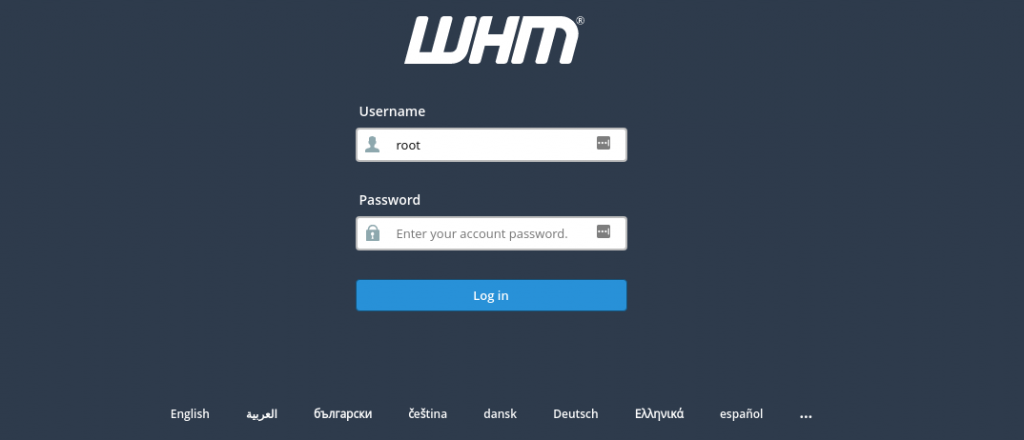
7. Masukkan Username Root dengan Password Sesuai dengan Password Root.
Gunakan username root dengan password yang sama dengan user yang ada di sistem operasi VPS.
Catatan:
- WHM yang sudah terinstal pada VPS tidak dapat dihapus karena tidak ada program untuk menghapusnya. Jadi untuk menghapus WHM dari VPS maka harus dilakukan proses instal ulang.
- WHM membutuhkan lisensi yang harus dipenuhi agar dapat dipakai. Namun, cPanel menawarkan masa percobaan selama 15 hari. Sehingga Anda dapat mencoba fitur-fitur tanpa harus menggunakan lisensi.
- WHM dan cPanel dengan versi 58 ke atas menggunakan fitur EasyApache 4 dan akan otomatis menjadi default pada proses instalasinya. Jadi untuk Anda yang masih ingin menggunakan EasyApache 4 harus menambahkan file install_legacy_ea3_instead_of_ea4 di dalam folder etc.
Pengaturan Awal Instalasi WHM di VPS
Saat sudah masuk, Anda akan dibawa untuk persiapan tahap awal server:
1. Perjanjian Lisensi Pengguna cPanel dan Web Host Manager (WHM)
Pada bagian ini akan ditampilan Perjanjian Pengguna Akhir untuk Pengguna cPanel & WHM. Berisi syarat penggunaan perangkat lunak ini. Anda dapat membaca-bacanya terlebih dahulu atau dapat langsung meng-klik tombol ‘I Agree. Go to Step 2’.
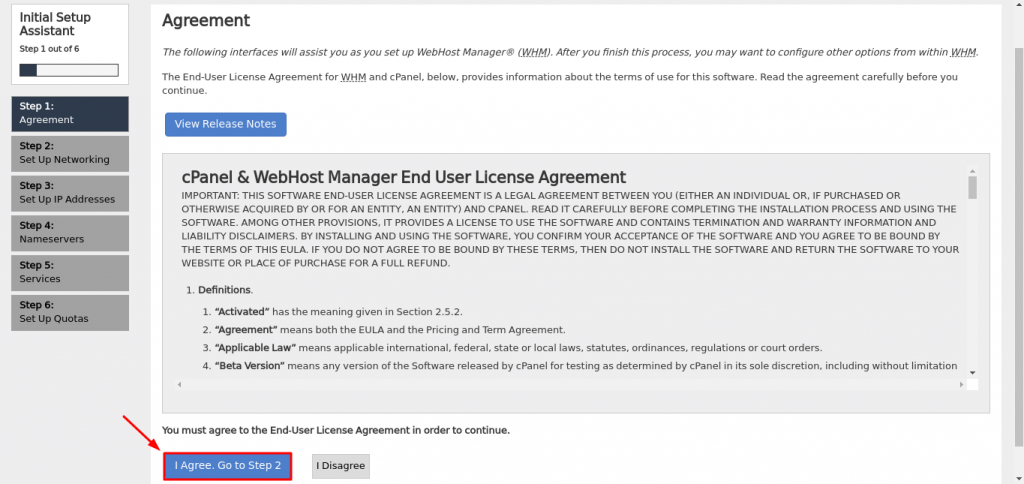
2. Pengaturan Jaringan
Bagian kedua berisi tentang pengaturan jaringan. Isi dengan informasi kontak dengan email yang benar. Gunakan email yang tidak berada pada server hosting yang sama. Email ini akan digunakan untuk mengirimkan pesan penting (critical information) mengenai server WHM.
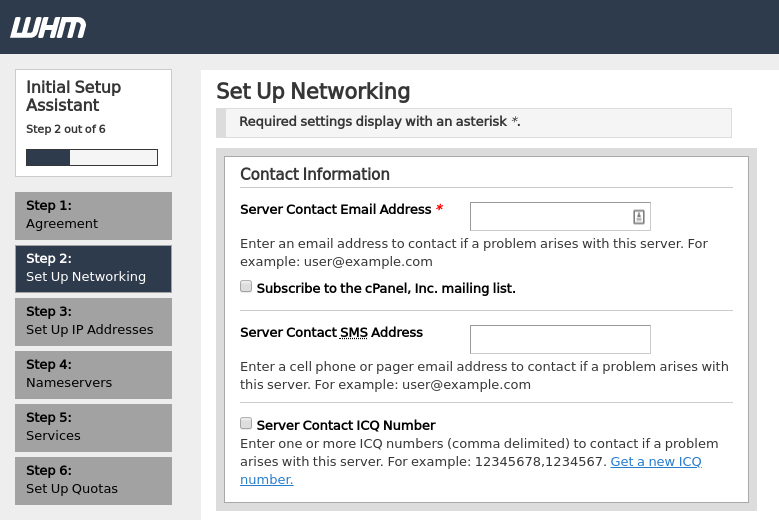
Anda dapat mengatur hostname baru pada menu di bawah yang sebelumnya sudah diisi dengan hostname yang diberikan selama proses instalasi. Pada bagian bawahnya digunakan untuk mengatur DNS Resolver untuk server. Anda dapat membiarkannya pengaturan yang sudah ada tanpa merubahnya lagi.
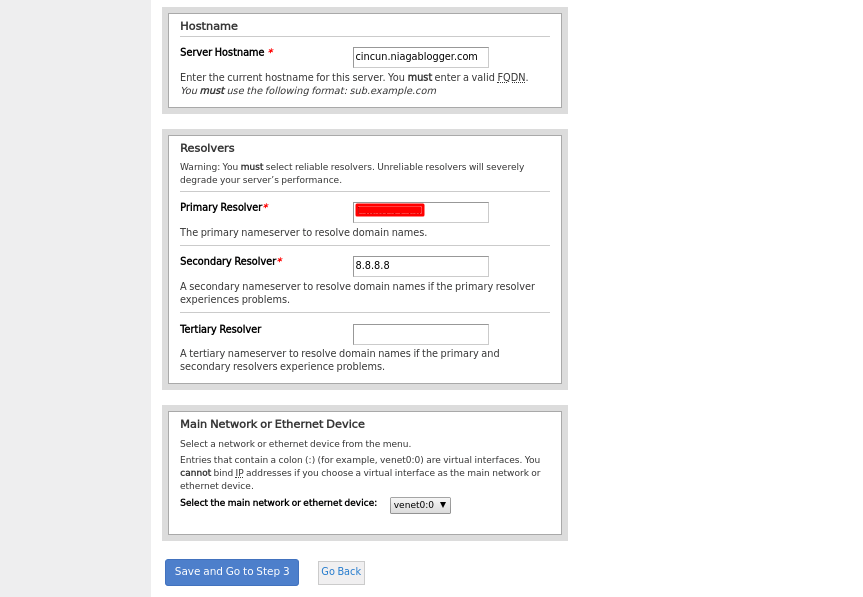
3. Abaikan Pengaturan Ini dan Gunakan Konfigurasi Default dari Server.
Klik ‘Save and Go to Step 4’
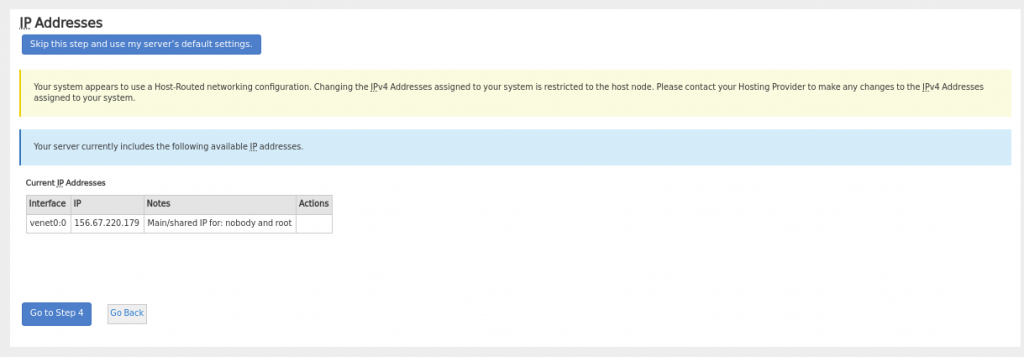
4. Konfigurasi Nameserver dan A Record
Masukkan IP server jika tidak ditentukan sebelumnya. Kemudian klik ‘Save and Go to Step 5’.
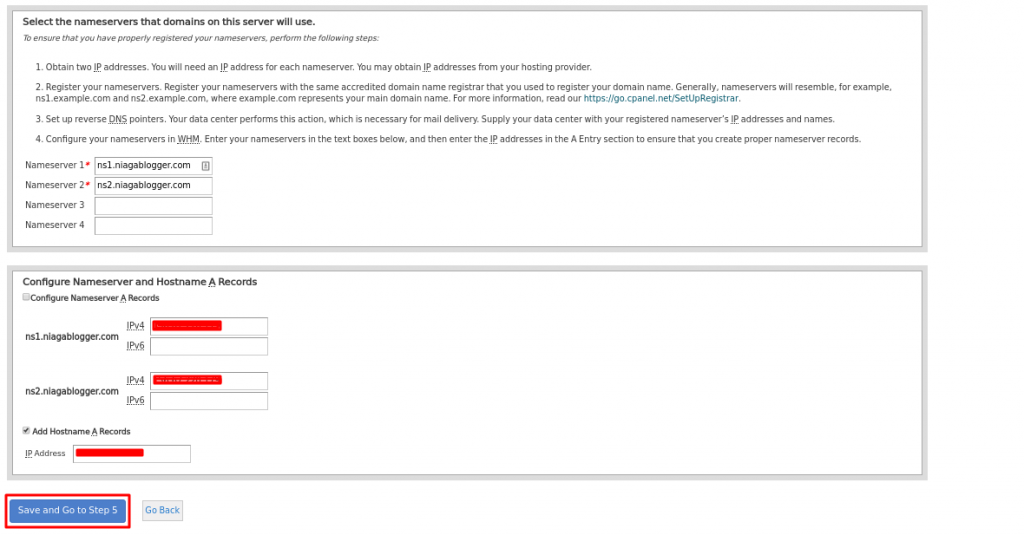
5. Pengaturan Service seperti cPHulk dan FTP
Anda dapat langsung melanjutkan tutorial ke tahap selanjutnya dengan klik tombol ‘Skip this step and use my server’s default settings’ untuk menggunakan pengaturan standar. Konfigurasi FTP dapat Anda lakukan antara dua aplikasi, direkomendasikan untuk menggunakan Pure-FTPD. Jika tidak ingin menggunakan FTP lokal, pilih ‘disable’.
Selanjutnya adalah pengaturan cPHulk Brute Force Protection. Untuk mengaktifkan cPHulk pilih Enable cPHulk check box.
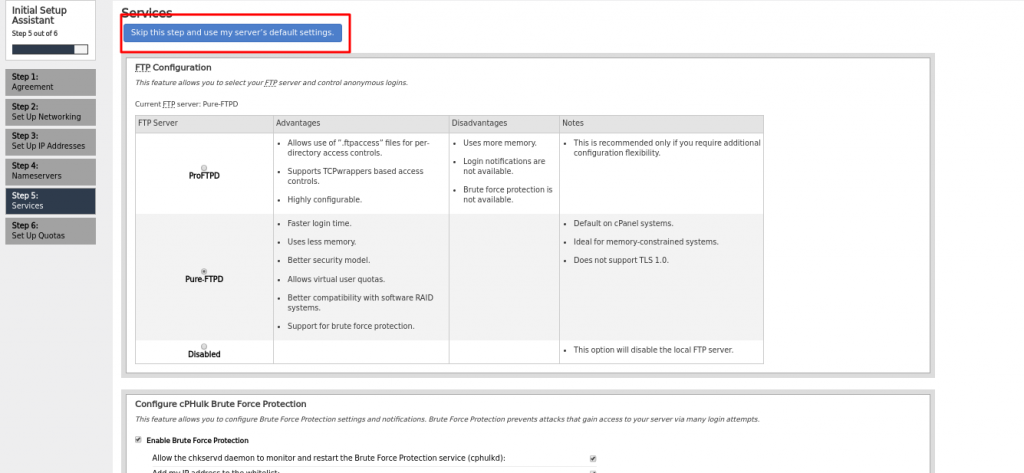
6. Pilih Tipe Pengaturan Ruang Disk yang Digunakan
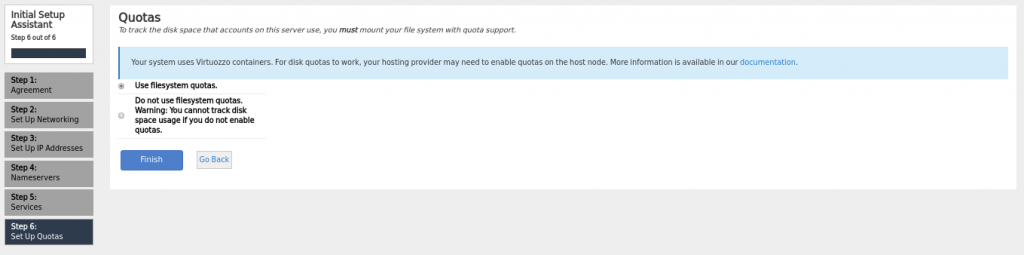
Akhirnya WHM sudah terinstal pada VPS dan sudah dapat digunakan. Anda dapat menambahkan lisensi agar dapat menggunakan WHM lebih lama tanpa batasan waktu 15 hari.
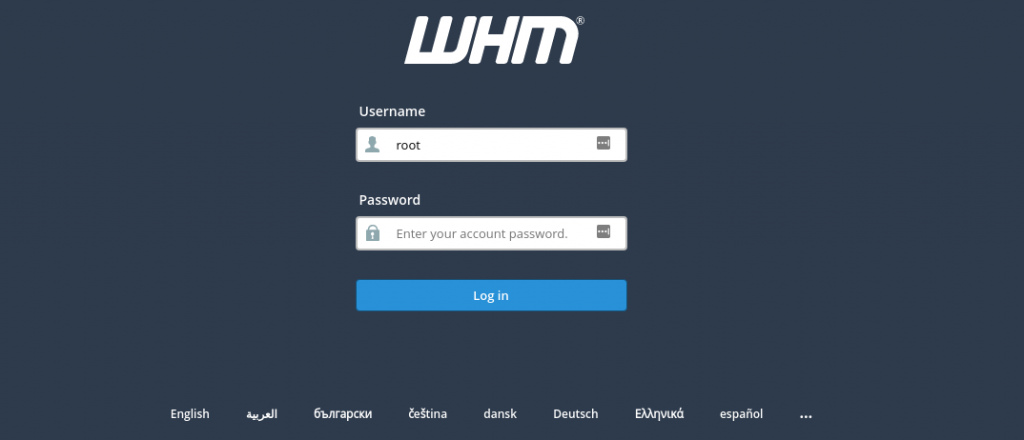
Baca juga: Cara Membuat Database di WHM
Sudah Siap Menginstal WHM dan cPanel di VPS?
Proses instalasi cPanel dan WHM di VPS adalah hal yang cukup mudah dilakukan. Akan tetapi jika pengguna belum terlalu mengerti mengenai penggunaan sistem operasi Linux mungkin saja akan sedikit merasa kesulitan.
Semoga melalui artikel cara instal WHM ini dapat membantu Anda untuk melakukan proses instalasi WHM di VPS khususnya. Sehingga melalui artikel ini Anda sudah mempunyai VPS yang sudah terinstal WHM. Artikel selanjutnya akan saya bahas mengenai bagaimana cara menambahkan akun cPanel baru melalui WHM.
Terima kasih sudah meluangkan waktu membaca artikel cara instal WHM ini, maaf jika masih ada kekurangan. Semoga bermanfaat. Berikut ini ada beberapa artikel yang mungkin saja Anda tertarik untuk membacanya:
- Cara Transfer Antar cPanel Hosting
- Cara Install CSF Firewall dan Konfigurasinya di WHM
- Apa itu cPanel dan Cara Menggunakannya? (Tersedia EBook)
Untuk Anda yang tidak mau ribet, kami menyediakan layanan VPS Cpanel yang akan memudahkan Anda dalam bekerja. Yuk coba dilihat!